プライベートプリントの初期設定
プライベートプリントとは、プリントを指示するときにUser IDを設定し、本機で認証操作を行うことで、自分がプリント指示した文書だけをプリントできる機能です。プライベートプリント文書は、認証ユーザーIDごとに保存されます。
プライベートプリントを使用するには、本機の設定と、クライアントコンピューターの設定が必要です。
補足
プライベートプリントを利用する場合は、本機の認証方式を本体認証に設定します。
認証ユーザーのユーザーIDにサブユーザーを関連づける機能を利用するには、別途アプリケーションが必要です。詳しくは、弊社の営業担当者、またはカストマーコンタクトセンターにお問い合わせください。
サーバーレスオンデマンドプリントで保存した文書でも利用できます。
本機の設定
すべてのプリントジョブをプライベートプリントに保存するか、または本機がプリントジョブを受信したときに、本機に登録されたユーザー情報とプリンタードライバーの情報を照合し、認証に成功したジョブだけをプライベートプリントに保存するかを設定できます。
すべてのジョブをプライベートプリントに保存する設定
- 機械管理者モードにログインします。
- ホーム画面で
 をタップします。
をタップします。
- [設定]をタップします。

- [認証/集計管理]をタップします。
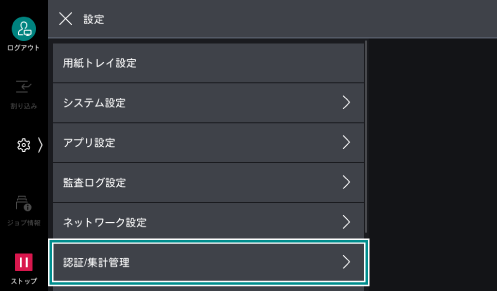
- [認証/セキュリティー設定]をタップします。
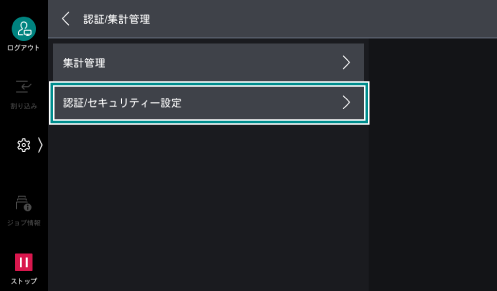
- [認証の設定]をタップします。
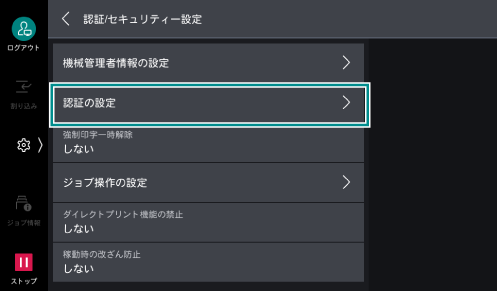
- [認証/プライベートプリントの設定]をタップします。

- [受信制御]をタップします。
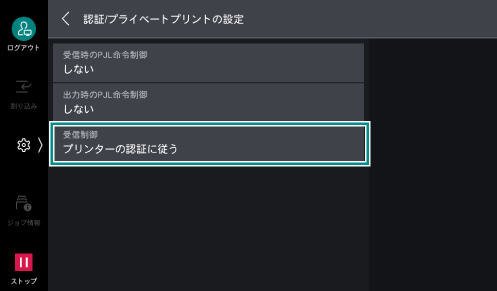
- [プライベートプリントに保存]を選択し、[OK]をタップします。
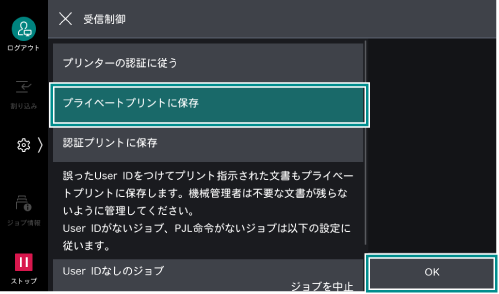
- 〈ホーム〉ボタンを押します。
- [はい(再起動する)]をタップします。
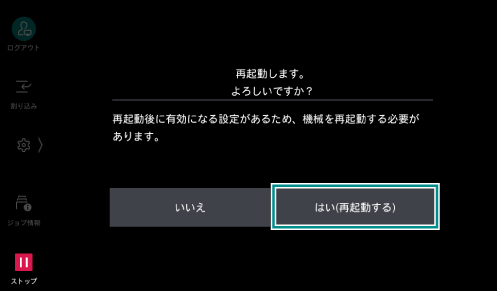
本機が再起動して、設定が有効になります。
認証に成功したジョブだけをプライベートプリントに保存する設定
- 機械管理者モードにログインします。
- ホーム画面で
 をタップします。
をタップします。
- [設定]をタップします。

- [認証/集計管理]をタップします。
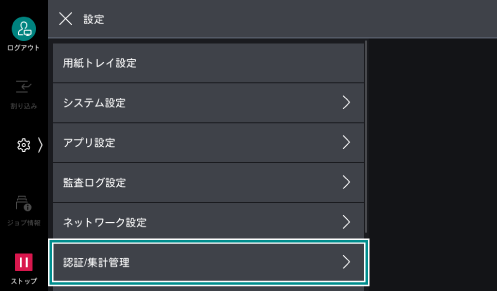
- [認証/セキュリティー設定]をタップします。
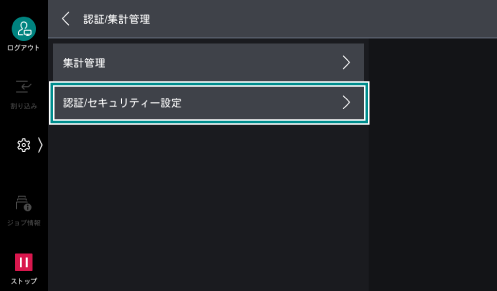
- [認証の設定]をタップします。
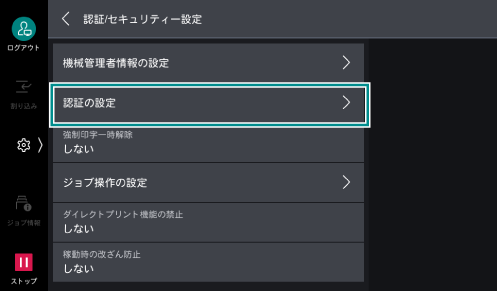
- [認証/プライベートプリントの設定]をタップします。

- [受信制御]をタップします。
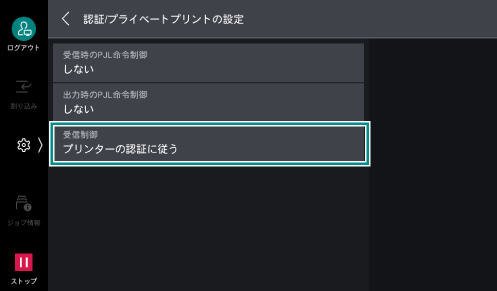
- [プリンターの認証に従う]を選択します。
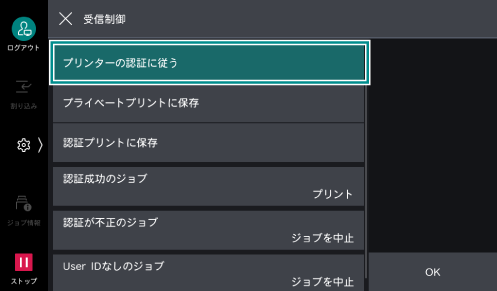
- [認証成功のジョブ]をタップし、表示されるメニューから[プライベートプリントに保存]をタップします。
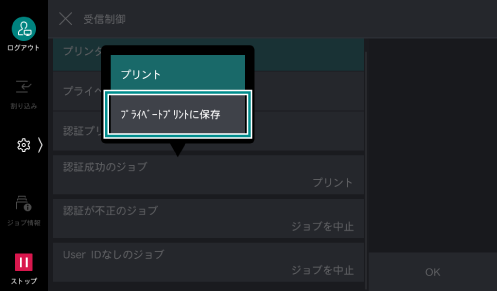
- [OK]をタップします。
- 〈ホーム〉ボタンを押します。
- [はい(再起動する)]をタップします。
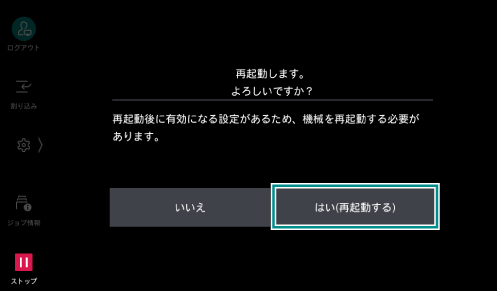
本機が再起動して、設定が有効になります。
クライアントコンピューターの設定
プリンタードライバーでの認証IDの設定
ここでは、Windows 11での操作を例に説明します。
- [スタート]>[設定]>[Bluetoothとデバイス]>[プリンターとスキャナー]から本機をクリックします。
- [プリンターのプロパティ]をクリックします。

- [プリンター構成]をクリックします。

- [認証設定]をクリックします。
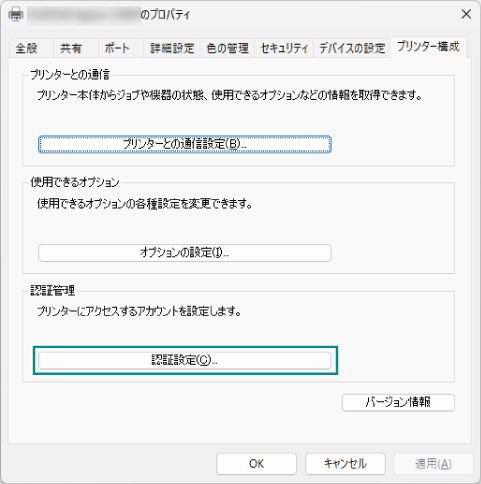
- [常に同じ認証情報を使用する]を選択し、[User IDの指定]から[ID を入力する]を選択します。

- 本機に登録した認証ユーザーIDとパスワードを入力し、[OK]をクリックします。
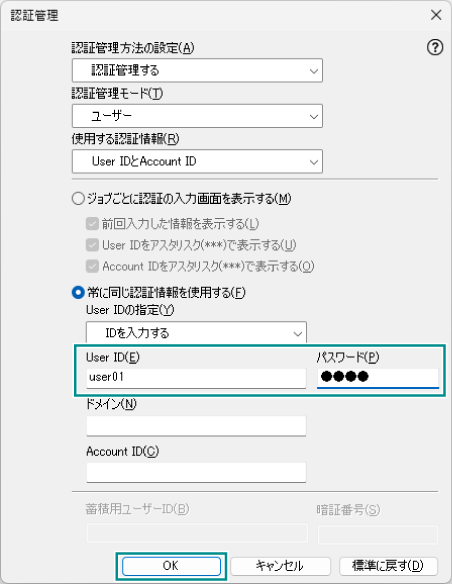
- [OK]をクリックします。
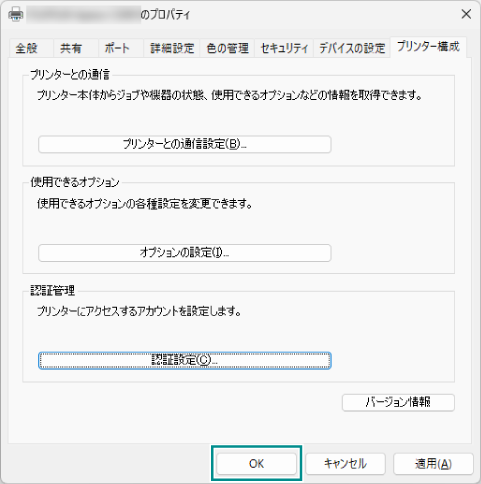
アプリケーションからのプリントの指示
参照
プリントの方法については、蓄積文書のプリントを参照してください。